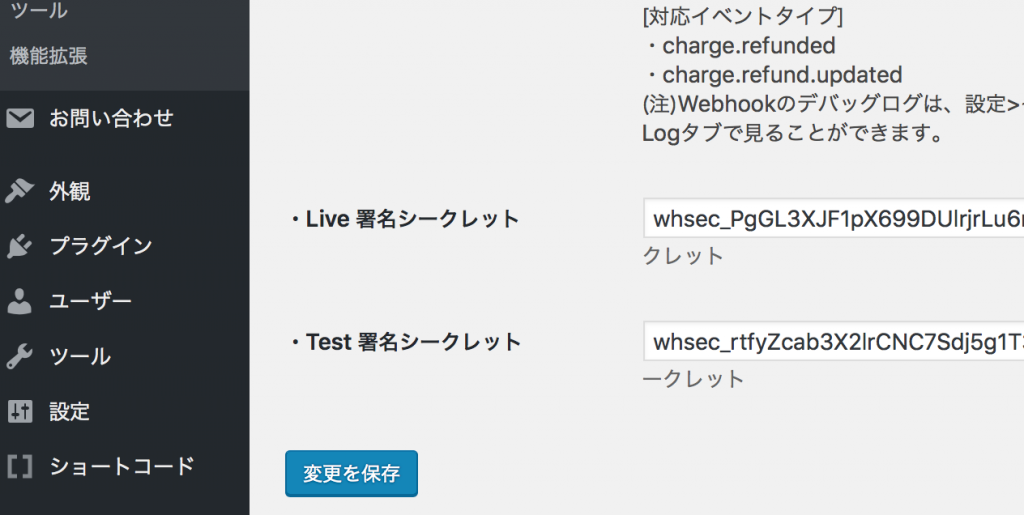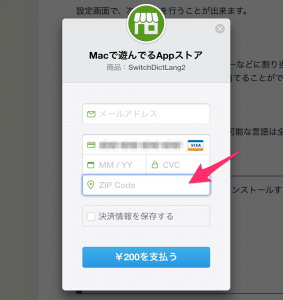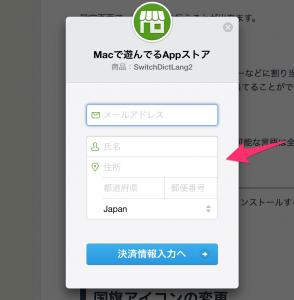基本設定
1. 決済代行サービスのStripeを有効にする
Easy Digital Downloadsの設定画面の「決済代行サービス」タブで、決済代行サービス項目にあるStripeのチェックボックスをオンにします。
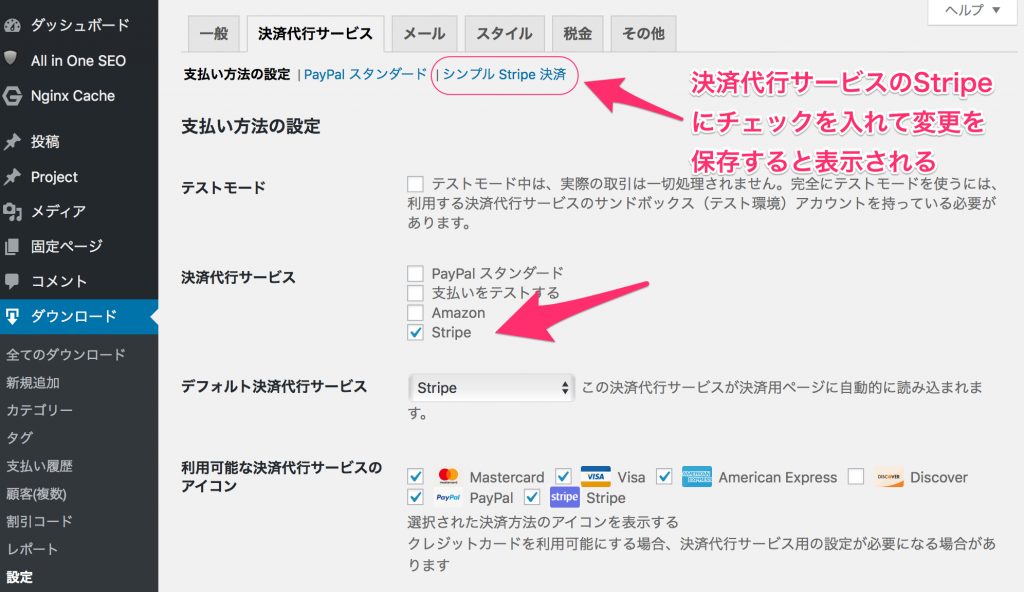
2. デフォルト決済代行サービスをStripeにする(任意)
上記の項目の下にあるデフォル決済代行サービスのプルダウンメニューでStripeを選択します。
設定後、「変更を保存」ボタンを押すと、画面の上部にある「支払い方法の設定」に「Stripe 決済」という項目が表示され、Stripe決済の設定ができるようになります。
デフォルト決済代行サービスは、PayPalなど他の決済代行サービスを有効にしている場合に、会計画面(checkout)を表示せずに決済するBuy Nowボタンが押された時の決済代行サービスになります。Stripeのみ使用する場合はデフォル決済代行サービスを設定していなくてもBuy Nowボタンが押された時に、Stripeで決済されます。
3. Stripe APIキーの設定
「Stripe 決済」の画面で次の4種類のAPIキーを設定してください。
- Live Secret Key
- Live Publishable Key
- Test Secret Key
- Test Publishable Key
Test用のキーは、「決済代行サービス」画面のテストモードをオンにしている場合に使用され、このテストモード中の決済はstripe.comの管理画面でテストデータとして表示されます。
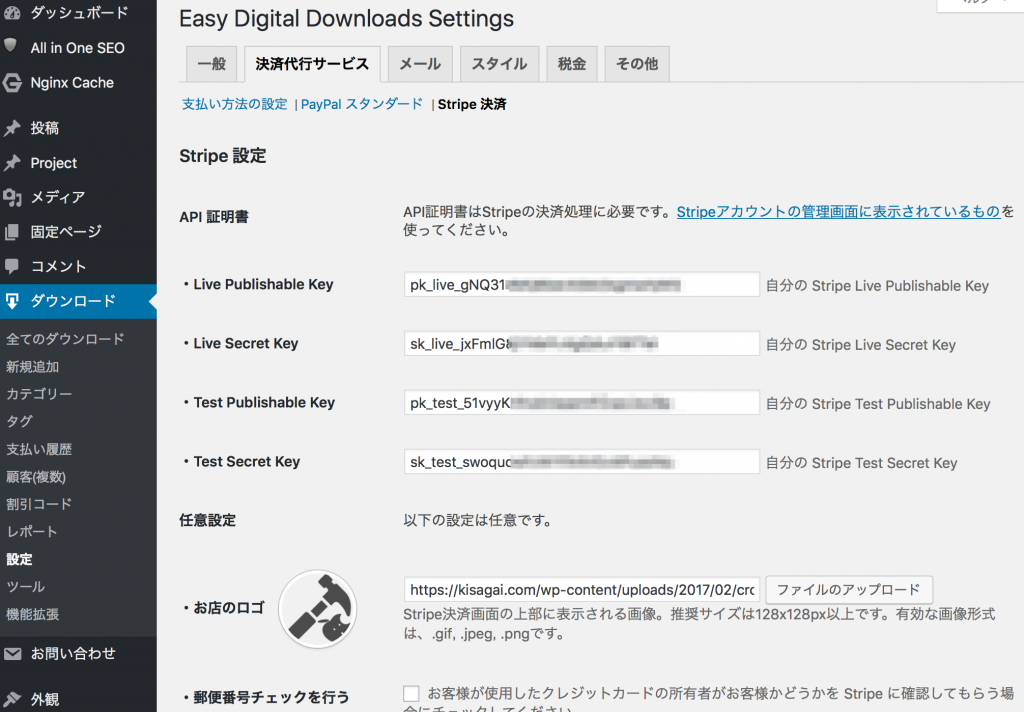
追加任意設定
お店のロゴ
デフォルトのロゴを変更したい場合に設定します。
- 推奨サイズ:128x128px以上
- 画像形式:.gif, .jpeg, .png
※ 変更した後にデフォルトのロゴに戻したい場合は、入力欄の画像リンクを削除して設定保存します。
郵便番号チェックを行う
お客様が使用したクレジットカードの所有者がお客様かどうかを Stripe に確認してもらう場合にチェックします。
この機能を利用するには、Stripeアカウントの管理画面でZIP code verification ruleを有効にします。
この設定をオンにすると、クレジットカード番号の入力中に郵便番号の入力欄が表示され、必須入力になります。
※テスト用のカード番号として424242 424242 424242 424242が用意されています。
現在、アメリカやカナダなどの海外のクレジットカードでのみ郵便番号で本人確認することがきます。日本のクレジットカードはその機能がなく、日本のクレジットカードの番号を入力しても郵便番号の入力欄は表示されません。
請求先情報を要求する
請求先情報(住所、氏名)を収集する必要がある場合にチェックします。
この設定をオンにすると、氏名、住所が必須入力項目になります。
入力された氏名、住所は、Easy Digital Downloads の管理画面で確認することができます。(注文詳細画面、お客様詳細画面など)
※ 市を表示する場所に入力された都道府県を表示するようにしています。
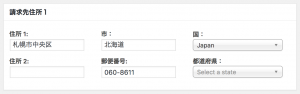
Webhook設定
Webhookを登録すると、Stripeから通知を受け取って自動的に次の処理を行うことができます。
- Stripeの管理画面で返金を行った際に支払いのステータスを完了から返金に変更
- Stripeが返金に失敗した際に支払いのステータスを返金から完了に戻す
※Webhookを登録しない場合は、上記の処理は行われず、Easy Digital Downloadsの注文詳細画面で支払いステータスを返金にした場合のみStripeの返金処理が行われます。
1. Webhook のエンドポイントURLを確認
「Stripe 決済」の画面のWebhook項目に表示されているエンドポイントURLを確認します。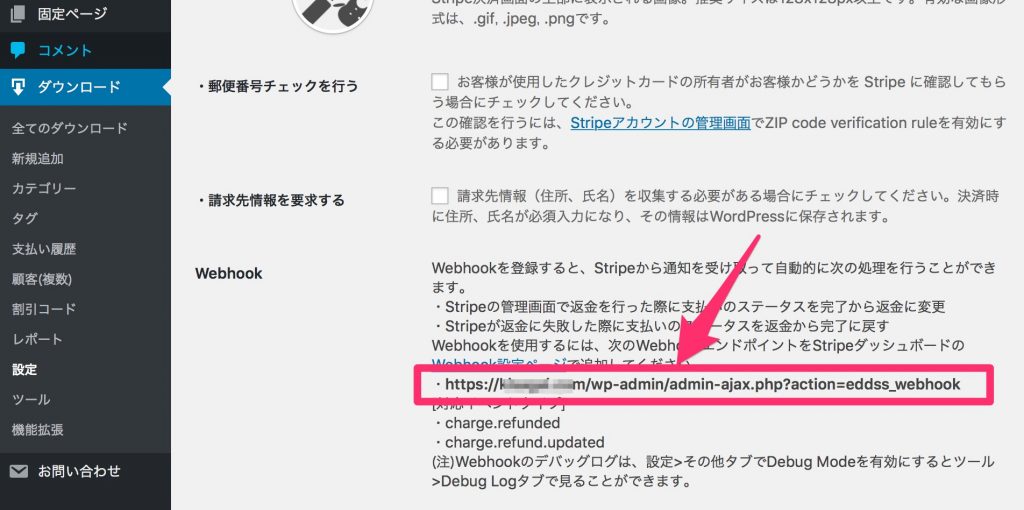 ドメイン部分はご自身のサイトのドメインが表示されていますので設定画面に表示されているものをお使いください。
ドメイン部分はご自身のサイトのドメインが表示されていますので設定画面に表示されているものをお使いください。
2. Webhook のエンドポイントURLを登録
Stripeの管理画面の「開発者」>「Webhook」のページでWebhookのエンドポイントを登録します。
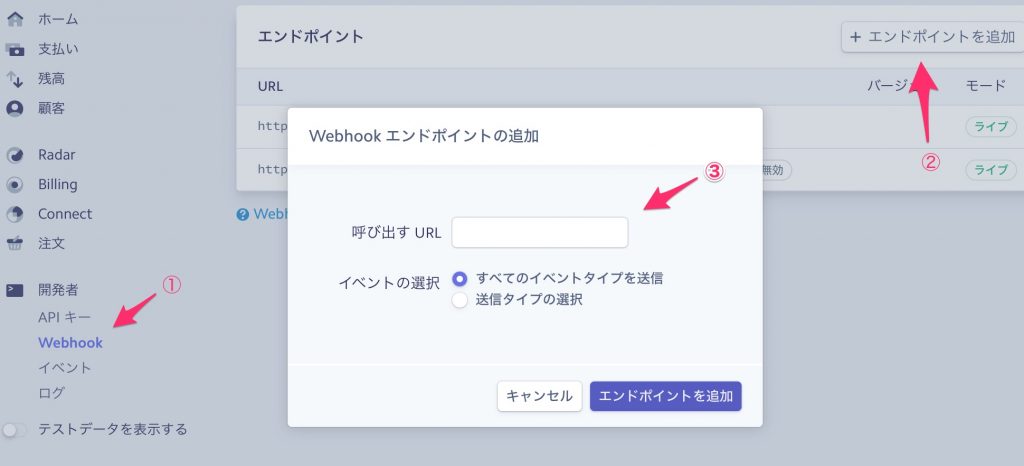 「呼び出すURL」の部分に上記のWebhookエンドポイントURLを入力します。
「呼び出すURL」の部分に上記のWebhookエンドポイントURLを入力します。
テスト環境用エンドポイント
テスト環境で使用する場合は、左のメニューの「テストデータを表示する」を有効にしてからWebhookメニュー項目を選択し「エンドポイントを追加」ボタンを押します。
テスト環境用のエンドポイントは、エンドポイントの詳細画面上部に「テストのWebhookを送信」ボタンが表示されるので、そのボタンを押すことによりテストデータをWordPressに送信することができます。
イベントタイプ
イベントは、次の2つが必要になります。
- charge.refunded
- charge.refund.updated
他のイベントタイプを受け取っても処理はしません。
(デバッグを有効にした場合は、受け取ったイベントタイプをログに出力します。)
3. Webhook 署名シークレットを登録
Stripeの管理でエンドポイントの署名シークレットを確認し、 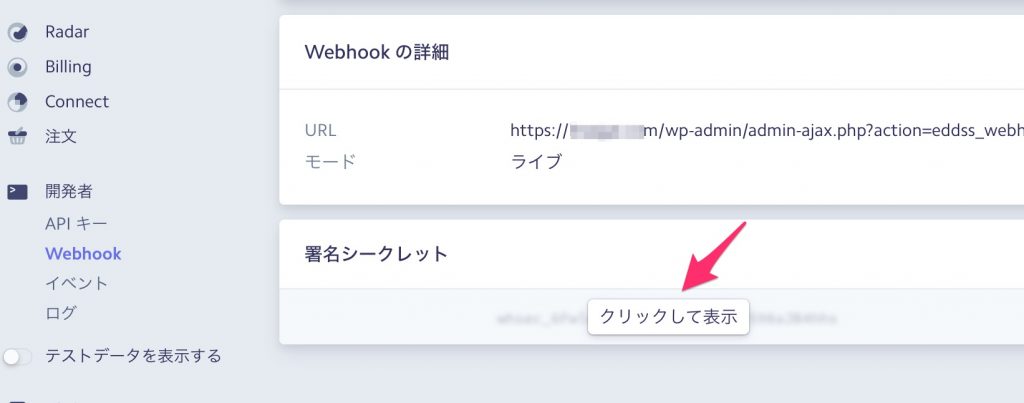 WordPressのStripe決済設定画面に登録します。
WordPressのStripe決済設定画面に登録します。